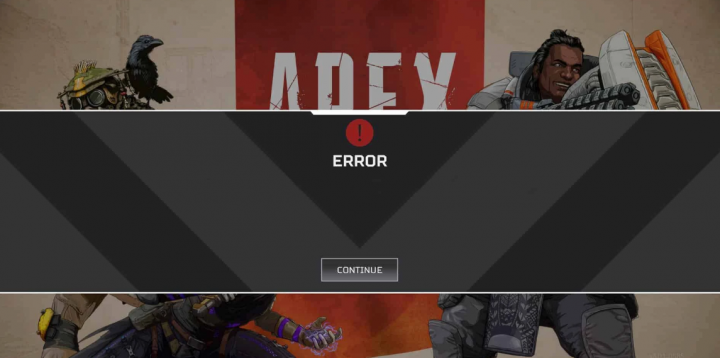विंडोज़ और मैकोज़ में गुप्त मोड को कैसे बंद करें
गुप्त बंद करें:
क्रोम की गुप्त मोड तालिका में लाने वाली बहुमुखी प्रतिभा के संबंध में कोई संदेह नहीं है। यह आपके ब्राउज़िंग इतिहास को स्वचालित रूप से हटा देता है। सबसे महत्वपूर्ण, यह आपको निजी तौर पर सर्फ करने में मदद करता है। जो साझा उपकरणों पर बिल्कुल महत्वपूर्ण है। हालाँकि, कुछ कारण हैं जहाँ गुप्त मोड की उपस्थिति प्रतिकूल हो सकती है। उदाहरण के लिए, यह विधा बुरी आदतों को बढ़ावा दे सकती है। हो सकता है कि आप लक्ष्यहीन तरीके से सामान खोजने में खुद को उलझाते हुए पाएं। कि आप एक नियमित ब्राउज़र में करने की हिम्मत नहीं कर सकते।
या शायद आप अन्य उपयोगकर्ताओं को नापाक उद्देश्यों के लिए गुप्त मोड का उपयोग करने से रोकना चाहते हैं। और अगर आपके आस-पास बच्चे भी हैं, तो यह महत्वपूर्ण है कि वे गुमनाम रूप से ब्राउज़ नहीं कर सकते।

यदि आप गुप्त मोड के उपयोग को रोकना चाहते हैं गूगल क्रोम वेब ब्राउज़र। फिर आप इन चरणों का उपयोग करके इस सुविधा को अक्षम कर सकते हैं।
खिड़कियाँ:
- विंडोज की को दबाए रखें और रन बॉक्स को ऊपर लाने के लिए R दबाएं।
- प्रकार regedit , फिर दबायें दर्ज .
- पर जाए HKEY_LOCAL_MACHINE > सॉफ्टवेयर > नीतियों > गूगल > क्रोम .
ध्यान दें:
आपको Google और Chrome फ़ोल्डर बनाने पड़ सकते हैं।
- दाएँ क्लिक करें क्रोम और चुनें नवीन व > DWORD 32-बिट मान
- मान को name का नाम दें गुप्त मोड उपलब्धता .
- डबल-क्लिक करें गुप्त मोड उपलब्धता . एक बॉक्स दिखाई देगा जहां आप मान डेटा को सेट कर सकते हैं 1 .
- फिर कंप्यूटर को पुनरारंभ करें, और चयन करने का विकल्प इंकॉग्निटो मोड Google क्रोम में चला जाएगा।

मैक ओ एस:
- खोजक से, चुनें जाओ > उपयोगिताओं .
- को खोलो टर्मिनल आवेदन।
- फिर निम्न टाइप करें, फिर दबाएं दर्ज :
- डिफ़ॉल्ट com. गूगल। क्रोम गुप्त मोड उपलब्धता - पूर्णांक 1A
- अंत में, अपने मैक को पुनरारंभ करें। गुप्त मोड विकल्प अब उपलब्ध नहीं होगा।
यदि आप इस सेटिंग को पूर्ववत करना चाहते हैं और गुप्त मोड को फिर से अनुमति देना चाहते हैं। समान चरणों का पालन करें, केवल 1 को 0 में बदलें।
गोपनीयता अच्छी बात है, लेकिन हमेशा नहीं। यह कभी-कभी खराब हो सकता है। अगर आप खुद को या दूसरों को गुप्त रूप से खिलवाड़ करने से रोकना चाहते हैं, तो आप जानते हैं कि अब क्या करना है। आपका दिन शानदार गुजरे!
यह भी देखें: 1चैनल कोडी कैसे स्थापित करें – चरणों में स्पष्टीकरण